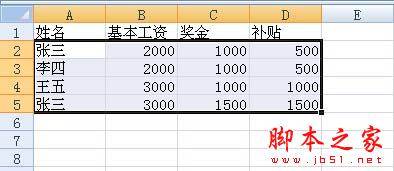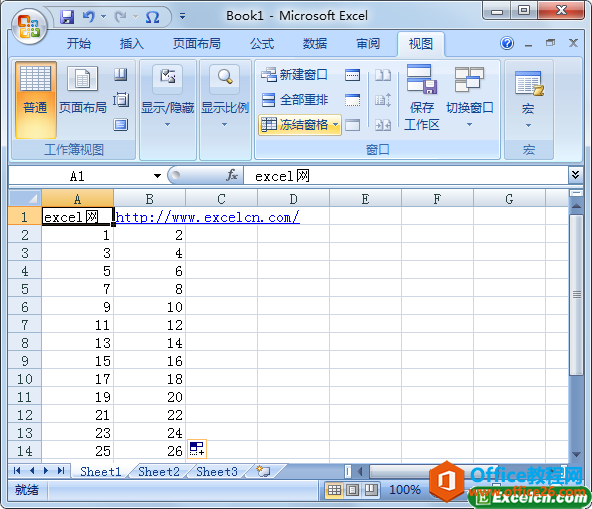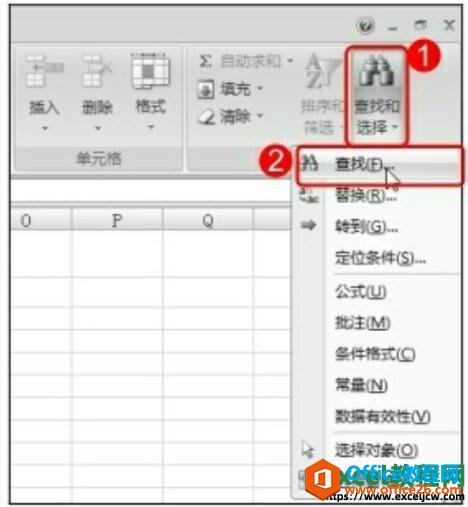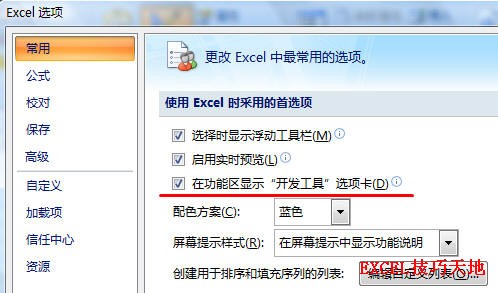对一列填充了不同颜色的单元格,在视觉上或许会感觉颜色很乱,给我们一种烦躁的感觉,现在的问题是Excel 2007中怎样按指定的填充颜色进行排序方法,不会的朋友快快来学习吧!
方法/步骤
1、如下图所示的不同班级的学生考试成绩。
如果我们要按一班、二班、三班、四班的顺序将学生成绩进行排序,因为不同班级的学生成绩我们已经填充了不同颜色,所以我们可以按填充颜色进行排序。

2、因为我们要按一班、二班、三班、四班的顺序进行排序,也就是按黄色、绿色、蓝色、紫色的顺序进行排序。
点击【开始】---【排序和筛选】---【自定义排序】,就会弹出一个排序的选择框。
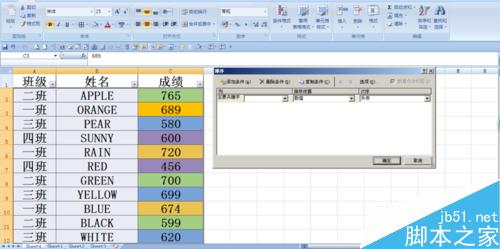
3、我们在排序框内的【主要关键字】一栏中选择【成绩】,在【排序依据】一栏中选择【单元格颜色】,在【次序】一栏中选择黄填充颜色。
excel函数if怎么使用?excel函数if使用方法介绍
相信EXCEL是每个办公白领做报表的时候会使用到的吧,关于EXCEL中的函数,有些新手朋友还不是很清楚,小编今天向大家讲讲if函数的常见使用方法
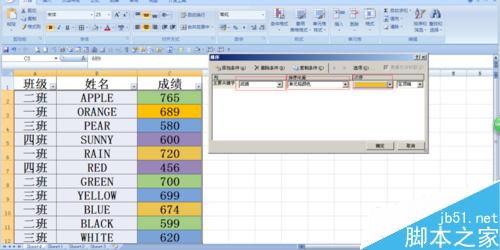
4、然后,点击【添加条件】,会自动添加一行,我们在排序框内的【主要关键字】一栏中选择【成绩】,在【排序依据】一栏中选择【单元格颜色】,在【次序】一栏中选择二班的填充颜色绿色。
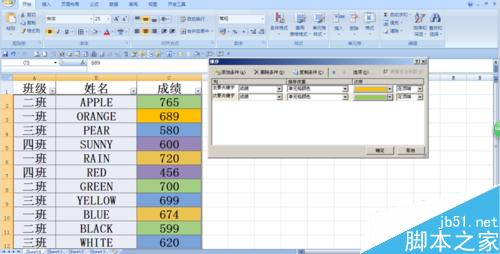
5、然后,再次点击【添加条件】,又会自动添加一行,我们在排序框内的【主要关键字】一栏中选择【成绩】,在【排序依据】一栏中选择【单元格颜色】,在【次序】一栏中选择三班的填充颜色蓝色。

6、同理,再次点击【添加条件】,又会自动添加一行,我们在排序框内的【主要关键字】一栏中选择【成绩】,在【排序依据】一栏中选择【单元格颜色】,在【次序】一栏中选择四班的填充颜色紫色。
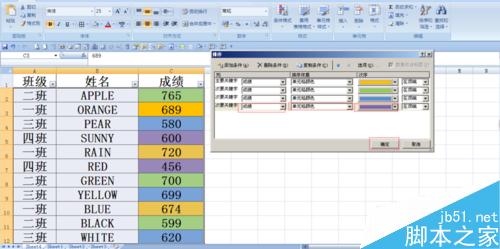
7、至此,四个班级的填充颜色全部添加到排序中,点击【确定】。
可以看到,EXCEL已经按填充颜色进行排序了。
怎么样?很简单吧,你学会了吗?

Excel怎么绘制组织结构图?
Excel怎么绘制组织结构图?我们都是使用word来制作组织结构图,但是excel中也可以绘制阻止结构图,该怎么绘制呢?其实很简单,请看下文详细介绍,需要的朋友可以参考下